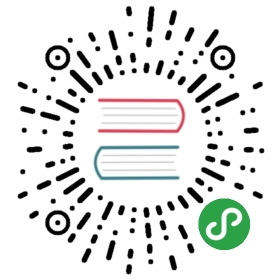快速开始¶
安装 ¶
在 nuget 上有关于 Hangfire 的 一系列软件包 。 要使用 SQL Server 存储将 Hangfire 安装到 ASP.NET 应用程序 中,请在 Package Manager Console 窗口中键入以下命令:
- PM> Install-Package Hangfire
配置 ¶
安装软件包后,在 OWIN 启动类添加或更新如以下几行:
- using Hangfire;
// …
public void Configuration(IAppBuilder app)
{
GlobalConfiguration.Configuration.UseSqlServerStorage("<connection string or its name>");
app.UseHangfireDashboard();
app.UseHangfireServer();
}
然后打开 Hangfire 仪表盘来测试您的配置。请构建项目并在浏览器中打开以下 URL:

用法 ¶
新增一个任务…¶
Hangfire 处理不同类型的后台作业, 并且每个任务都在单独的执行上下文中被调用。
Fire-and-forget¶
这是主要的后台作业类型,在持久化的消息队列中处理。一旦你创建一个 fire-and-forget 任务, 它将被加入到队列 (默认为”default”,除此之外也支持多个队列) 中。 该队列将被指定的消费者监听并执行。
- BackgroundJob.Enqueue(() => Console.WriteLine("Fire-and-forget"));
Delayed¶
如果要延迟某种类型的方法调用,请调用以下方法。在指定的延迟时间之后,工作将被放置到队列中,作为常规的 fire-and-forget 类型的任务处理。
- BackgroundJob.Schedule(() => Console.WriteLine("Delayed"), TimeSpan.FromDays(1));
Recurring¶
要按照周期性(小时,每天等)调用方法,请使用 RecurringJob 类调用。您可以使用 CRON 表达式 来处理更复杂的使用场景。
- RecurringJob.AddOrUpdate(() => Console.WriteLine("Daily Job"), Cron.Daily);
Continuations¶
Continuations 允许您通过将多个后台作业结合起来定义复杂的工作流。
- var id = BackgroundJob.Enqueue(() => Console.WriteLine("Hello, "));
BackgroundJob.ContinueWith(id, () => Console.WriteLine("world!"));
… 请放心 ¶
Hangfire 将您的工作保存到持久存储中,并以可靠的方式处理它们。这意味着在您中止 Hangfire 工作线程,卸载应用程序域,甚至终止进程, 你的任务仍会保存起来等待处理 [1]. Hangfire 在你执行完任务的代码之前都标记状态,包括可能失败的任务状态。它包含不同的自动重试功能,存储错误的信息。
这对于通用托管环境(如 IIS Server)非常重要。可以通过 特定的、超时、错误处理的策略 终止进程来避免错误发生。如果您没有使用可靠的处理和自动重试,您的任务可能会丢失。 这样, 你的客户因此等不到 email, 被告和通知 等等。
| [1] | 但是当您的存储空间破损时,Hangfire 无法做任何事情。请为您的存储使用不同的故障切换策略,以保证在发生灾难时处理每个作业。 |
原文: